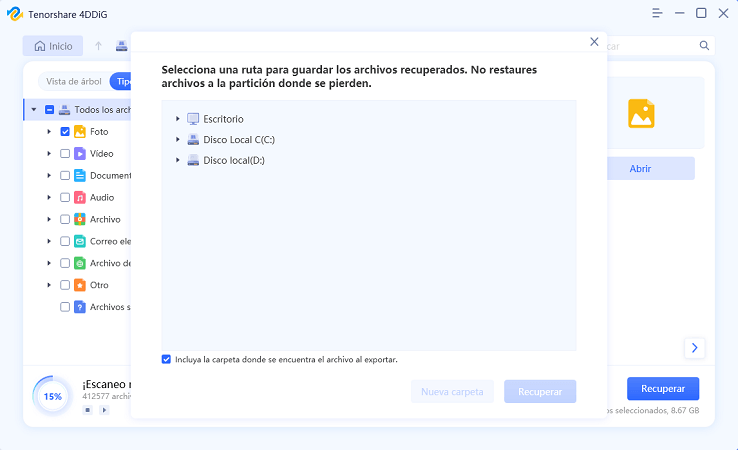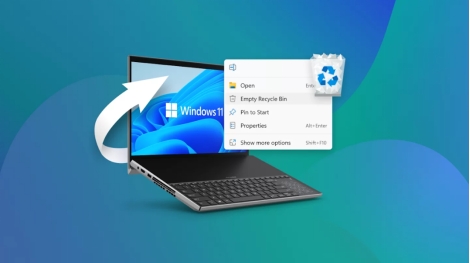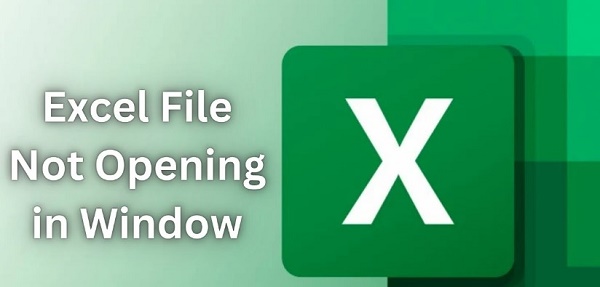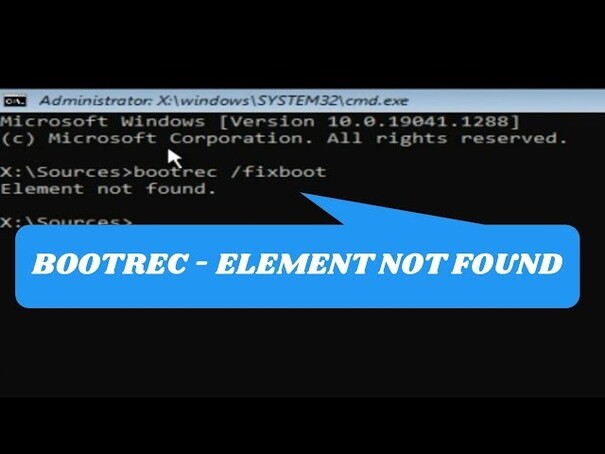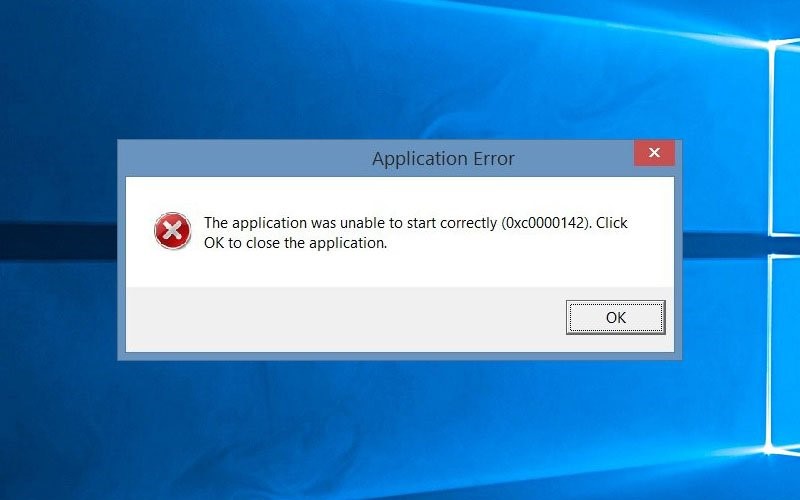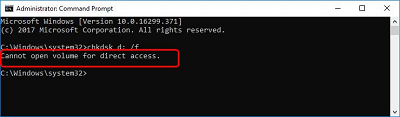Cómo recuperar puntos de restauración borrados de Windows 7/10/11
Los puntos de restauración del sistema en Windows son una función esencial que permite a los usuarios revertir su PC a un estado anterior, como "volver al pasado". Esto es especialmente útil cuando surgen problemas graves en el sistema que son difíciles de solucionar.
Sin embargo, muchos usuarios enfrentan el error de que faltan puntos de restauración en Windows 10, lo que impide recuperar configuraciones previas. Si has perdido tus puntos de restauración, no te preocupes: es posible recuperar puntos de restauración borrados en Windows 10 siguiendo los métodos correctos.
En esta guía, te explicaremos cómo solucionar este problema y restaurar tus puntos de recuperación perdidos para mantener tu sistema protegido.
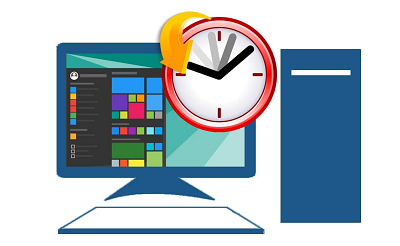
Parte 1: ¿Qué ocurre si se borran los puntos de restauración?
La restauración del sistema funciona arreglando los daños causados por el funcionamiento, las actualizaciones, el software y los controladores. No es exactamente lo mismo que el funcionamiento de las copias de seguridad de datos. No guarda un duplicado de sus archivos. Los puntos de restauración del sistema funcionan para reparar su sistema por sí mismo en caso de error de los controladores, del arranque o del sistema operativo. Pero en ausencia de puntos de restauración, no podrá volver a la versión estable de su PC. La eliminación de los puntos de restauración liberará algo de espacio y no afectará negativamente a su ordenador.
Parte 2: ¿Cómo recuperar los puntos de restauración borrados?
Solución 1: Habilitar la Restauración del Sistema
La función de Restauración del Sistema en Windows 10 no está activada por defecto. Es necesario activarla para recuperar los puntos almacenados recientemente. Los siguientes s le ayudarán a activar la función y a averiguar cómo recuperar puntos de restauración eliminados en Windows 7 y 10:
Paso 1 : Escriba "Sistema" en el cuadro de búsqueda situado junto al icono de Windows en la barra de herramientas. En la ventana de propiedades del sistema, vaya a Protección del sistema.
Paso 2 : Active la Protección del Sistema seleccionando una unidad de su PC y haciendo clic en la opción "Configurar".
Paso 3 : Desde la pestaña "Configuración de restauración", active la "Protección del sistema" (teniendo la opción para ello). Haga clic en "Aceptar" para salir de la ventana.
Solución 2: Iniciar el Servicio de copia oculta de volumen
Instantáneas de volumen (Volume Shadow Copy) realiza una copia de seguridad de los datos y archivos de la aplicación. Instantáneas de volumen permite a los clientes hacer una copia de seguridad de los datos mientras se están utilizando. Para recuperar el punto de restauración borrado de Windows 7, siga esta guía:
Paso 1 : Abra el cuadro de ejecución utilizando Windows + R e introduzca "services.msc", y haga clic en Aceptar para continuar.
Paso 2 : Ubique Instantáneas de volumen en la ventana de Servicios que aparece. Haga clic con el botón derecho del ratón y seleccione "Iniciar" para proceder.
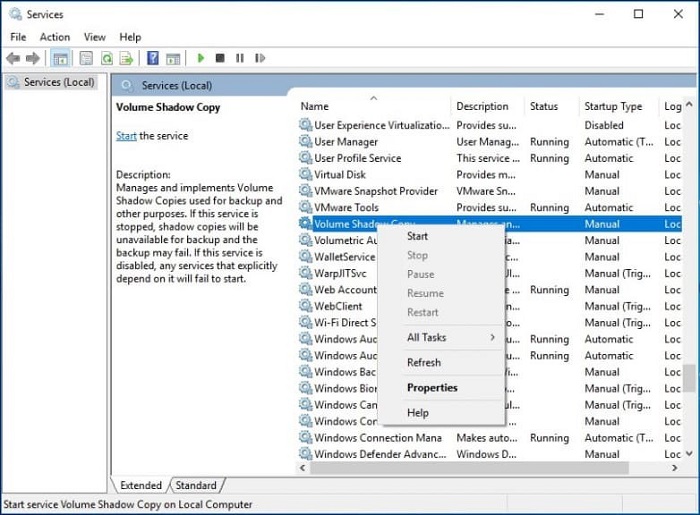
Paso 3 : Comenzará a ejecutarse y le permitirá hacer un punto de restauración.
Solución 3: Ejecutar el SFC para arreglar los puntos de restauración del sistema desaparecidos de Windows 10
No tener puntos de restauración en Windows 10/11 podría ser también la razón por la que los puntos de restauración de Windows 10 han desaparecido. Para arreglar esto:
Paso 1 : Abra el Símbolo del sistema escribiendo CMD en el cuadro de búsqueda. También puede pulsar la tecla Windows + X para abrirlo.
Paso 2 : Ejecute CMD.exe como administrador.
Paso 3 : Escriba "sfc/scannow" cuando aparezca el cursor y pulse Enter.
Paso 4 : Esto le permitirá no tener ningún archivo de sistema perdido o corrupto.
Solución 4: Ajustar el Uso del Espacio en Disco
Un mínimo de Uso de Espacio en Disco no permitirá que el SO haga puntos de restauración. En tales ocasiones, debe hacer más espacio. Los s siguientes le permitirán con averiguar cómo recuperar los puntos de restauración del sistema ido windows 10:
Paso 1 : Vaya a la barra de búsqueda y escriba "Sistema". Desde allí, vaya a la pestaña "Protección del sistema".
Paso 2 : Seleccione una partición o unidad en la ventana que aparece en su pantalla y pulse "Configurar".
Paso 3 : Arrastre el control deslizante bajo el "Uso del espacio en disco" para establecer el almacenamiento máximo en la nueva pantalla emergente. Arrástrelo hasta el nivel máximo y pulse "Aplicar" y cierre la ventana.
Solución 5: Restaurar los puntos del sistema en modo seguro
Averigüe cómo recuperar los puntos de restauración de Windows 7 desaparecidos entrando en el Modo Seguro:
Paso 1 : Cierre cada una de las aplicaciones abiertas y reinicie su PC. Pulse la tecla "Shift" antes de que su PC entre en la página de inicio de sesión de Windows.
Paso 2 : Desde allí, seleccione "Solucionar problemas" y vaya a "Opciones avanzadas".
Paso 3 : Ahora seleccione "Configuración de inicio" y vaya a la función "Reiniciar". Allí, elija la opción "Habilitar el modo seguro con símbolo del sistema".
Paso 4 : Cuando aparezca la ventana del símbolo del sistema, introduzca "rstrui.exe" y pulse "Enter".
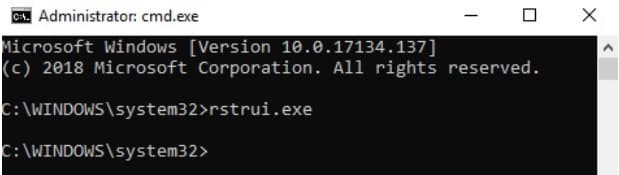
Paso 5 : Verá los puntos de restauración accesibles al pulsar el botón "Siguiente". Seleccione cualquier punto de restauración y pulse la tecla "Siguiente" en la parte inferior para actualizar el sistema a ese punto.
Paso 6 : Cuando aparezca la siguiente ventana, confirme el proceso de restauración. Pulse el botón "Finalizar" para deshacer los puntos de restauración del sistema.
Solución 6: Cambiar las propiedades de activación de la función de restauración del sistema
Paso 1 : Abra la barra de búsqueda y escriba "Programador de tareas". Busque "Microsoft" en la biblioteca del Programador de Tareas. En el menú desplegable, seleccione Windows > Restaurar sistema.
Paso 2 : Seleccione la opción SR y vaya a la pestaña "Activar". Aquí podrá ajustar las propiedades.
Paso 3 : Después de realizar otra tarea, elija la pestaña "Condiciones" de la ventana de la interfaz. Vaya a la pestaña "Energía" y desmarque la opción "Iniciar la tarea sólo si el ordenador está conectado a la corriente alterna".
Paso 4 : Además, desmarque la opción "Iniciar la tarea sólo si el ordenador está inactivo durante".
Parte 3: ¿Cómo puedo guardar permanentemente un punto de restauración?
Para hacer un Punto de Restauración permanente en Windows 10, debe seguir las siguientes medidas:
Paso 1 : Vaya al menú Inicio de Windows y seleccione Copia de seguridad completa del PC. Seleccione "Todos los programas", luego vaya a "Mantenimiento" y, por último, seleccione la opción "Centro de copias de seguridad y restauración".
Paso 2 : Encaje la opción "Copia de seguridad del ordenador" y seleccione dónde desea guardar un punto de restauración permanente.
Extra: ¿Cómo recuperar archivos perdidos cuando faltan puntos de restauración?
Las soluciones anteriores le ayudarán a recuperar los puntos de restauración borrados del sistema operativo Windows 7 o 10. Ayudaría si usted también fuera cauteloso mientras sigue los medios porque existe la posibilidad de perder sus archivos. Puede mantenerse alejado de las caídas del sistema y de los fallos de su disco duro utilizando la herramienta Tenorshare 4DDiG Data Recovery. Tenorshare 4DDiG es un increíble programa de recuperación destinado a restaurar cualquier tipo de datos en sólo unos pocos clics. A continuación le explicamos cómo hacerlo:
Descarga
Segura
Descarga
Segura
- Seleccionar un disco local
Instale y abra la página principal de Tenorshare 4DDiG en su PC. Seleccione el disco donde perdió sus datos y pulse "Escanear" para continuar.

- Escanear y vista previa del disco duro
4DDiG escaneará y encontrará todos los archivos perdidos en su PC. El resultado del escaneo muestra todos los archivos encontrados efectivamente. Después de la exploración, puede seleccionar los archivos para obtener una vista previa antes de la recuperación de datos.

-
Recuperar archivos del disco
Finalmente, puede hacer clic en "Recuperar" para recuperarlos de su disco duro. Después de hacer clic en Recuperar, seleccione la ubicación que desea restaurar los archivos.

Preguntas Frecuentes sobre los Puntos de Restauración
1. ¿Dónde están mis puntos de restauración?
Pulse Windows + R para abrir el cuadro Ejecutar. Escriba "rstrui" en el cuadro Ejecutar y haga clic en "Siguiente" En la ventana de Restauración del Sistema. Eso listará todos los puntos de Restauración del Sistema accesibles en su PC.
2. ¿Cómo funciona la Restauración del Sistema?
La Restauración del Sistema toma una "vista previa" de algunos archivos del sistema y de la biblioteca de Windows y los guarda como Puntos de Restauración. Arregla el Windows volviendo a los archivos y ajustes guardados en el punto de restauración.
3. ¿Una Restauración del Sistema eliminará mis aplicaciones actuales?
La utilización de un punto de restauración eliminará todas las aplicaciones y los controladores introducidos después de haber realizado el punto de restauración. Hacer una progresión de puntos de restauración en su PC le protegerá de las pérdidas de datos.
4. ¿Cómo puedo recuperar los puntos de restauración del sistema perdidos de Windows 7?
Puede recuperar la desaparición de los puntos de restauración de Windows 7 utilizando las seis técnicas anteriores. Asegúrese de que cada una de las soluciones se realiza a fondo para recuperar los puntos de restauración con éxito.
5. ¿Cómo eliminar los puntos de restauración en Windows 7?
Paso 1 : Vaya a la pestaña "Protección del sistema" y seleccione la unidad deseada.
Paso 2 : A partir de ahí, se eliminarán los puntos de restauración del sistema.
Paso 3 : Pulse el botón "Configurar" y luego pulse "Eliminar".
6. ¿Se borran los puntos de restauración?
Sí, los puntos de restauración pueden borrarse después de 90 días. La vida útil de los puntos de restauración en Windows 10 está limitada a sólo 90 días. Por lo tanto, puede perder los puntos de restauración de su PC cuando llegue su vida útil.
Conclusión:
Esperamos que finalmente haya podido recuperar los puntos de restauración del sistema utilizando las soluciones recomendadas anteriormente. Aparte de eso, la forma más conveniente de recuperar sus archivos es Tenorshare 4DDiG . 4DDiG puede recuperar eficazmente sus archivos sin hacerle trabajar. Todo lo que se necesita son unos pocos clics, y podrá recuperar sus archivos perdidos de nuevo.
También te puede interesar
- Home >>
- Recuperar datos de computadora >>
- Cómo recuperar puntos de restauración borrados de Windows 7/10/11